Ремонт камеры dahua своими руками
Эта история началась больше года назад, когда в организацию были закуплены несколько относительно дешёвых китайских IP-камер Falcon Eye FE-MTR300 P2P, чтобы между сотрудниками и посетителями не происходило никаких эксцессов под присмотром большого брата.

Не сказать, чтобы всё было хорошо… Всё было средне. И нам показалось, что обновление ПО камер сможет что-то улучшить. Оказалось, что некоторые модели Falcon Eye, Tenvis, Foscam и, возможно, ещё каких-то фирм практически совпадают. Где-то кнопочки поудобнее, где-то интерфейс русский есть. И мы решились!
Обновили ПО камер на схожую модель от Tenvis TR3818. Потом почитали ещё и решили, что можно обновиться и на более крутую прошиву от другой камеры.
После обновления камера приказала долго жить. Проверки моторов при включении не происходило, динамики не шуршали, светодиод не мигал. Горел только светодиод на LAN интерфейсе, да при включении уходил одинокий широковещательный пакетик.

(там под проводами маркировка 3.3V, GND, TX, RX)

(платы камеры в сборе)
Пришлось взять USB-TTL преобразователь.

(есть контакт)
Подключаемся к консоли через putty или HyperTerminal и видим следующее:
U-Boot 1.1.3 (Aug 26 2014 - 17:15:00)
Board: Ralink APSoC DRAM: 16 MB
relocate_code Pointer at: 80fb0000
spi_wait_nsec: 42
spi device id: c2 20 17 c2 20 (2017c220)
find flash: MX25L6405D
raspi_read: from:2b000 len:1000
.raspi_read: from:2b000 len:1000
.============================================
Ralink UBoot Version: 3.6.0.0
--------------------------------------------
ASIC 5350_MP (Port5 None)
DRAM_CONF_FROM: Boot-Strapping
DRAM_TYPE: SDRAM
DRAM_SIZE: 128 Mbits
DRAM_WIDTH: 16 bits
DRAM_TOTAL_WIDTH: 16 bits
TOTAL_MEMORY_SIZE: 16 MBytes
Flash component: 8 MBytes NOR Flash
Date:Aug 26 2014 Time:17:15:00
============================================
icache: sets:256, ways:4, linesz:32 ,total:32768
dcache: sets:128, ways:4, linesz:32 ,total:16384
netboot_common, argc= 3
NetLoop,call eth_init !
Trying Eth0 (10/100-M)
Waitting for RX_DMA_BUSY status Start. done
Header Payload scatter function is Disable !!
ETH_STATE_ACTIVE!!
Using Eth0 (10/100-M) device
TFTP from server 51.204.51.204; our IP address is 192.168.1.5
Filename 'xx.img'.
TIMEOUT_COUNT=10,Load address: 0x80100000
Loading: ====================broadcast get file
T ====================broadcast get file
could not get file, cancel update
ret = 1
Please choose the operation:
1: Load system code to SDRAM via TFTP.
2: Load system code then write to Flash via TFTP.
3: Boot system code via Flash (default).
4: Entr boot command line interface.
7: Load Boot Loader code then write to Flash via Serial.
9: Load Boot Loader code then write to Flash via TFTP.
You choosed 3
0
Набравшись сил, мы совершили ещё один подход. Пришлось потратить нервы на то, чтобы понять, что именно в нашем случае RX преобразователя надо подключить к RX камеры, а TX к TX. Или маркировку неправильно нанесли или одно из двух. Камера начала реагировать на выбор пунктов меню, но это никак не объясняло природу магических чисел.
Тогда была скачана прошивка для Tenvis TR3818 и несколько прошивок для похожих камер, настроен tftp-сервер и выбран пункт номер 4, вход в командный интерфейс. Собственно, по ? нам выдаёт список возможных команд, где мы находим tftpboot — который загружает файл с tftp в память и bootm — который загружает приложение из памяти.
Порядок действий следующий:
- загружаем прошивку в камеру через tftpboot
- запускаем командой bootm
- Смотрим на результат, обдумываем.
И спасибо Вам! Если бы не желание порадовать хабр, возможно эта камера ещё долго бы стояла у нас в отделе.



Модуль wifi был с маркировкой 9083H, снова подпаял гнездо и попытался снова подключиться к сети и о чудо она зацепилась. Я было подумал что проблема решена, как через пару часов камера снова отвалилась. Разобрав посмотрел, что все в порядке, процессор мне не понравился по температуре и я посадил на него медный самодельный радиатор (что было под рукой). Думаю может в перегреве дело было.
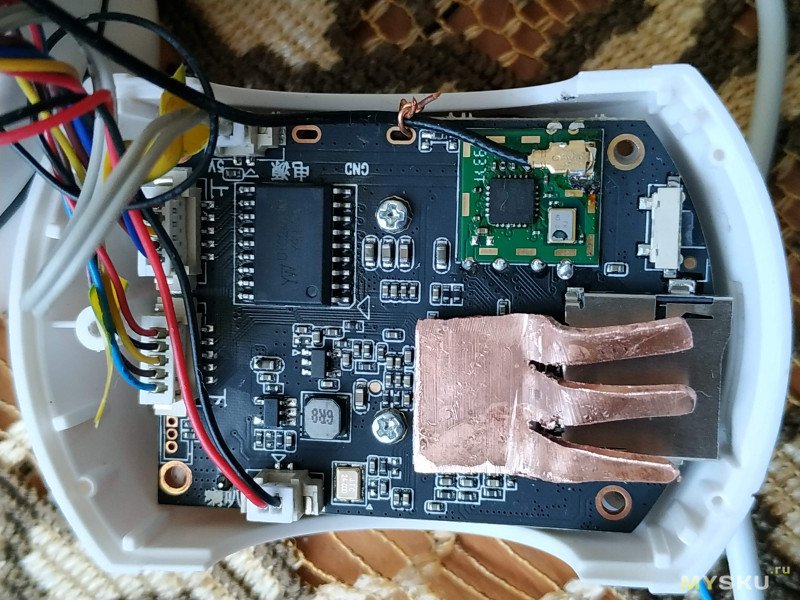
Но камера не хотела снова цепляться – помучив еще около часа она снова вошла в сеть, опять неисправность плавающая, начал визуальный осмотр, но ничего не обнаружил – без микроскопа такое не разглядишь. Попросил у друга паяльную станцию (термофен) на начал прогревать контакты микросхем и элементов (предварительно сняв пластиковый объектив ). Прогрев плату, снова собрал и она тут же завелась – считала код и вошла в сеть. Счастье было недолгим, после 10 минут работы снова отваливалась, затем следовал прогрев областей и снова работа на 10 мин. Таким путем я выяснил что надо греть wifi модуль для работы – т.е. он неисправен. Во время одной процедуры прогрева я забыл снять вспененный уплотнитель (на двустороннем скотче) на который опирается объектив плата IR подсветки в камере и увидел, что он начал съеживаться. Сразу же остудил его и плату стал его отцеплять — сняв уплотнитель обнаружил что он, оторвал от платы 3 smd элемента


Поискав на Али заменители к сожалению не нашел таких на моем чипе, но благодаря ценным советам с сайта 4 PDA гуру PauS он дал мне ссылку на аналогичный модуль 8188fu и объяснил как заменить драйвер в прошивке для работы, а также любезно прислал сам драйвер 8188fu.ko.lzma.
if [ -f /home/drv/9083h.ko.lzma ];then
rm /home/drv/9083h.ko.lzma
cp -f /media/8188fu.ko.lzma /home/drv/
chmod -R 777 /home/drv
sleep 5
fi
Заказал модуль на али и стал ждать посылку одновременно пытаясь прошить в камеру другой драйвер. Сразу скажу это удалось сделать не сразу. Драйвер старый из прошивки по вышеуказанному способу удалялся, а вот новый не вставал, прошивка оставалась без драйвера, приходилось заново накатывать прошивку (ранее сделанный бекап) с карты и экспериментировать с командами — после нескольких способов все таки сработал этот:
— сначала сделал вышеуказанные команды, по ней из прошивки удаляется драйвер 9083h.ko.lzma, затем отредактировал файл debug_cmd.sh с командами

и я стал выпаивать старый. Сразу оговорюсь выпаять обычным паяльником не получиться, потому что держится он не только на внешних пайках, но и под чипом есть контактная площадка (видимо для отвода тепла от чипа ) которую можно прогреть только паяльным феном прогревая весь модуль.


, но оказалось что связь вай вай не далее 5 метров — антенна не рабочая. Рассмотрев модуль понял, что сигнал на антенну выводится на внешний 2 контакт модуля. Пришлось снова взяться за паяльник и подцепить антенну на этот контакт. Связь улучшилась, но все равно первоначальный модуль работал на большем расстоянии. Почитав описание я понял что модуль работает не на всех каналах, поменял канал в роутере на 11 все заработало более менее. Сейчас камера в рабочем состоянии. Добавлю что IP адрес в камере после замены модуля тоже изменился, резервировать адреса в роутере для нее пришлось по новому адресу.
Вся статья этого ремонта мной написана в первой редакции на сайт 4PDA в ветке WiFi IP CloudCamer-ы: HIP291-1M/2M-AI, Digoo DG-W01F, Digoo DG-MYQ и другие на процессоре от GOKE: GK7102 (GK7102S), там же есть и различные прошивки к ней.

Многим из нас сейчас сложно представить, что когда-то не было видеокамеры. Однажды появившись в доме, она незаметно стала предметом первой необходимости. Сколько ярких и важных моментов запечатлелось! Свадьбы, юбилеи, памятные даты… И все эти незабываемые события остались в семейном архиве благодаря видеокамере, фиксирующей своим глазком всё происходящее.
Качественный ремонт IP-камер
Обратившись в сервисный центр Fotoblick, вы сможете осуществить качественный ремонт IP-камер видеонаблюдения - цифровых, аналоговых. Многолетний опыт работы с мировыми брендами техники, в числе которых Sony (Сони), Panasonic (Панасоник), JVC (Джи Ви Си) и другие, позволяет решать даже самые, казалось бы, безнадёжные ситуации.
- Вы платите только за результат
- Первичная диагностика – бесплатна
- Мы устанавливаем только оригинальные запчасти
- При необходимости – бесплатные услуги курьера (доставит вашу видеокамеру в сервис, а после ремонта привезёт её вам обратно с квитанцией и гарантией на ремонт видеокамеры)
Обратитесь к нам, если:
- Видеокамера не включается;
- глючит после попадания воды, любой другой жидкости (при попадании жидкости, следует выключить камеру, вынуть аккумулятор, так как заряженный и подключенный аккумулятор ускоряет образование коррозии);
- видеокамера работает только от сети, а от аккумуляторов – не работает;
- на мониторе видеокамеры нет изображения (во время съемки или при воспроизведении);
- сенсорный экран не реагирует на прикосновения;
- камера не видит карту памяти;
- нужно заменить кнопки управления (on-off, rec, stop и другие);
- не заряжается аккумулятор видеокамеры;
- при видеосъёмке появляются вертикальные полосы;
- нечёткое, размытое изображение;
- и при других неисправностях.
У Вас есть вопрос по поводу неисправности видеокамеры? Хотите посоветоваться с нами? На нашем сайте в рамках рубрики Вопросы и Ответы вы можете получить консультацию от специалиста, компетентного в вопросах ремонта видеокамер.
Также можно задать вопрос по телефону 7 (495) 699-26-48. Звоните, мы всегда рады помочь.

В этой статье я не буду рассматривать способы обновления версии прошивки оборудования используя стандартные методы, как веб интерфейс или приложение Config Tool. Речь пойдет о более радикальном методе, восстановление прошивки Dahua используя FTP сервер и последовательный интерфейс UART.
В статье Сброс пароля Dahua, я освещал тему использования интерфейса UART для остановки загрузки и выполнения команд U-boot, сегодня продолжим знакомство с возможностью этого метода для восстановления прошивки Dahua.
Хочу отметить, что многие утверждения и способы использованные для оборудования Dahua будут полезны и для восстановления прошивок для оборудования XM (Xiongmai).
Описание подключения к UART интерфейсу и настройки параметров соединения можно узнать в статье Восстановление прошивки Hikvision
Разбираем камеру для дальнейшего подключения к интерфейсу.
Прежде всего, вам необходимо найти контакты RX (прием) и TX (передача) на вашей камере, эта ссылка для вас окажется полезной ResetIPCamera — Dahua Wiki
После открытия окна терминала подаем питание на камеру, если все сделано правильно, то в окне мы увидим вывод отладочной информации о ходе загрузки. Для остановки загрузки нажмите и удерживайте клавиши Shift+8


Введите help, чтобы увидеть все доступные команды:

Введите printenv, чтобы получить вывод U-Boot окружения, найдите эти строки
Используйте setenv для настройки параметров сети:
ipaddr -> IP-адрес камеры
setenv ipaddr 192.168.1.108
gatewayip -> IP-адрес шлюза вашей сети (маршрутизатор)
setenv gatewayip 192.168.1.1
маска сети -> маска сети / подсеть вашей сети
Сетевая маска сети 255.255.255.0
servip -> IP-адрес вашего компьютера (на котором работает TFTP-сервер)
setenv serverip 192.168.1.4

Вы можете проверить соединение с вашим ПК, запустив ping $ serverip
Скачайте файл прошивки для вашей камеры и используя программу 7zip, распакуйте ее. Прошивка имеет расширение Bin, но является обычным zip архивом.

После распаковки вы получите образы файловой системы необходимые для восстановления прошивки
Запустите TFTP-сервер и положите в его директорию файлы, которые вы извлекли из образа прошивки.
Выполните следующие команды одну за другой:Пример вывода:Таким образом вы можете восстановить как все блоки в прошивке для вашей камеры, так и выбрать только необходимые модули, по ситуации.
Читайте также:


